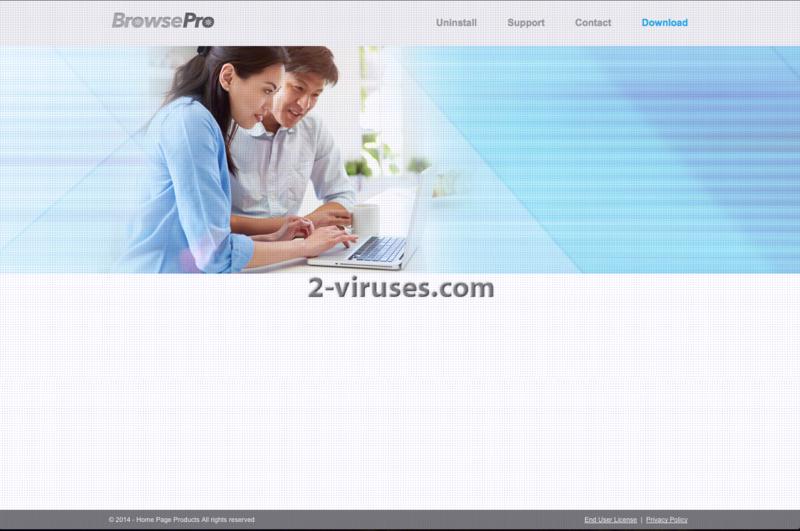BrowsePro es el nombre de una aplicación maliciosa catalogada como PUP (programa potencialmente no deseado) y como adware debido a las diversas acciones maliciosas que desempeña. Aunque los desarrolladores prometen que BrowsePro te ayudará a ahorrar tanto tiempo como dinero cuando realices compras en línea al proporcionarte cupones, ofertas y descuentos, esto no es cierto. Antes que nada, el programa trabaja como una red publicitaria. Esto significa que terceros pueden acercarse a ti a través del navegador web en caso de que la aplicación esté instalada en tu computadora. Sería bueno si esos terceros te proporcionaran información valiosa y te ofrecieran comprar productos a precios razonables, pero la realidad es muy diferente. El mayor problema con la red publicitaria BrowserPro es que los desarrolladores no administran o filtran a sus clientes. Todo el que quiera anunciar sus productos en esta red y que pueda pagar un precio es libre de hacerlo. No es ningún secreto que diversos cibercriminales como hackers y estafadores utilicen esta red para anunciar sus productos. Es por eso que no recomendamos hacer clic sobre ninguno de los anuncios. Si lo haces, inmediatamente serás redireccionado hacia el sitio web de un tercero, el cual pudiera estar infectado por cibercriminales y así causar daños en tu computadora (o incluso pudieras ser estafado). Nunca creas en lo que digan estos anuncios, ya que la mayoría son falsos.
Debido al hecho de que BrowsePro es completamente gratis para los usuarios, sus desarrolladores obtienen dinero por mostrar anuncios. Tratan de engañar tanta gente como sea posible, ya que mientras mayor sea la audiencia, más dinero obtienen. Si das un vistazo al sitio oficial www.browsepro.net y observar la política de privacidad del adware, podrás ver que al instalar la aplicación, estarás aceptando que tu información personal sea registrada. Cosas como tu historial de navegación, búsquedas realizadas, sitios más visitados, dirección IP o incluso tu dirección de correo electrónico serán registradas. Esta información posteriormente es utilizada para dos propósitos. El primero es adaptar los anuncios que aparecen. Estos datos son enviados a terceros, quienes ajustan sus anuncios de acuerdo a la información recabada. Esto hace que los anuncios sean más atractivos de acuerdo a tus hábitos de navegación. El segundo propósito de la recolección de datos es que puede venderse a terceros. Por ejemplo, tu dirección de correo electrónico puede venderse a alguien que trate de anunciar sus servicios. Recibirás toneladas de correo basura cada día. Como podrás ver, esta aplicación es maliciosa y no deberías mantenerla en tu computadora. Una gran cantidad de expertos en seguridad recomiendan remover la aplicación lo más pronto posible, antes de que te provoque daños más graves. Otro atributo de BrowsePro es que nadie sabe quién desarrolló la aplicación. No hay información de contacto válida en el sitio web. Esto significa que nadie tiene responsabilidad por lo que pueda suceder debido a esta aplicación. Ten cuidado con eso.
Otro hecho – el botón de descarga en el sitio web de BrowsePro no funciona. Eso es porque no hay razón para hacerlo. Nadie descargaría esta aplicación, parece demasiado bueno para ser verdad. Ahora quizá te estés preguntando ¿cómo es posible que alguien la instale si es que no funciona el botón de descarga? El programa suele estar incluido co otros programas gratuitos y se instala sin que el usuario se dé cuenta. Si ves anuncios en ventanas emergentes en tu navegador favorito, escanea tu PC, tal vez esté infectada con BrowsePro. Si quieres evitar infectarte con esta aplicación no deseada, debes de tener mucho cuidado durante la instalación de programas gratuitos descargados desde sitios web sospechosos. No saltes ninguno de los pasos de instalación y asegúrate de optar por la instalación personalizada o avanzada si es posible. Lee los términos y condiciones y la política de privacidad si tienes el tiempo suficiente o por lo menos dale un vistazo al texto. Si en el proceso, percibes que hay software adicional que no te resulte familiar y que intenta instalarse durante el proceso, no lo permitas, ya que posiblemente se trate de un malware o un virus. Estas recomendaciones deberían ser suficientes para evitar que se instalen aplicaciones no deseadas en tu PC. En caso de que ya sea demasiado tarde y tu computadora ya esté infectada, debes de escanear con un anti-malware confiable como Spyhunter o malwarebytes. Esto detectará y eliminará la amenaza de manera automática y protegerá tu computadora contra este tupo de amenazas en el futuro. Si no deseas descargar software adicional, solamente sigue nuestra guía paso a paso para eliminar BrowsePro de manera manual, la cual se proporciona a continuación.
Como eliminar BrowsePro
Como eliminar BrowsePro por medio del Panel de Control de Windows
Muchos hijackers y adware como BrowsePro instalan algunos componentes así como otras herramientas como si fueran programas normales. Este malware puede desinstalarse desde el panel de control. Para acceder a él realiza lo siguiente.
- Inicio → Panel de Control (versiones anteriores de Windows) o presiona la tecla Windows → Buscar y escribe Panel de Control (Windows 8);

- Selecciona desinstalar programas;

- Dirígete a la lista de programas y selecciona todo lo que se relacione con BrowsePro .

- Haz clic sobre el botón desinstalar.

- En muchos casos los programas anti-malware son más efectivos para detectar los parásitos relacionados, es por eso que recomiendo instalar SpyHunter para identificar otros programas que pudieran ser parte de la infección.

Este método no eliminará los plugins de los navegadores, en estos casos tendrás proceder con la siguiente parte de la guía de eliminación.
Eliminar BrowsePro de tus navegadores
“
TopEliminar BrowsePro en Firefox
- Haz clic sobre el botón de menú que se encuentra en la parte superior derecho de la ventana de Mozilla y selecciona el ícono “Complementos” (o presiona Ctrl+Shift+A en tu teclado).

- Dirígete a Lista de extensiones y complemetnos, elimina todo lo que se relacione con BrowsePro y lo que no reconozcas. Si no conoces la extensión y no está hecha por Mozilla, Google, Microsoft, Oracle o Adobe entonces probablemente no la necesites.

(Opcional) Restablece la configuración de tus navegadores
Si sigues experimentando problemas relacionados con BrowsePro, puedes restablecer la configuración del navegador.
- Haz clic sobre el botón de menú en la parte superior derecha de la ventana de Mozilla Firefox. Haz clic sobre el botón de Ayuda.

- Selecciona Información sobre solución de problemas en el menú de Ayuda.

- Haz clic sobre el botón Restablecer Firefox.

- Haz clic sobre el botón Restablecer Firefox en la caja de confirmación. Mozilla Firefox se cerrará y se restablecerá a su configuración original.

Si no puedes restablecer la configuración de tu navegador y el problema persiste, entonces deberás escanear con ayuda de algún programa anti-malware.
“
TopEliminar extensiones maliciosas en Internet Explorer
- Presiona el Icono de engrane -> Administrar complementos.

- Dirígete a Barras de herramientas y extensiones. Elimina todo lo que se relacione con BrowsePro y lo que no reconozcas y que además no esté hecho por Google, Microsoft, Yahoo, Oracle o Adobe.

- Cierra las opciones.
(Opcional) Restablece la configuración del navegador
Si sigues experimentando problemas relacionados con BrowsePro, entonces pues restablecer el navegador a su configuración original.
- Presiona el Icono de engrane -> Opciones de Internet.

- Selecciona la pestaña Avanzado y haz clic sobre el botón Restablecer.

- Selecciona la casilla de verificación “Eliminar configuración personal” y haz clic sobre el botón Restablecer.

- Haz clic sobre el botón Cerrar en la caja de confirmación, después cierra tu navegador.

Si no puedes restablecer tu navegador a su configuración original y el problema persiste, deberás de escanear con un programa anti-malware.
“
TopEliminar BrowsePro en Chrome
- Haz clic sobre el botón de menú que se encuentra en la parte superior derecha de la ventana de Google Chrome. Selecciona “Configuración”.

- Haz clic en “Extensiones” en la barra de menú del lado izquierdo.
- Dirígete a la lista de extensiones y elimina los programas que no necesites, especialmente los que sean similares a BrowsePro. Haz clic sobre el icono del bote de basura que se encuentra a lado de BrowsePro u otros complementos que quieras eliminar.

- Presiona el botón “Eliminar” en la ventana de confirmación.

- Si no estás seguro, puedes deshabilitarla temporalmente.

- Reinicia Chrome.
(Opcional) Restablece la configuración de tu navegador
Si sigues experimentando problemas relacionados con BrowsePro, restablece la configuración de tu navegador a su estado original.
- Haz clic sobre el botón de menú en Chrome (tres líneas horizontales) y selecciona Configuración.

- Dirígete al final de la página y haz clic sobre el botón Restablecer configuración.

- Haz clic sobre el botón Restablecer configuración.

Si no puedes restablecer la configuración de tus navegadores y el problema persiste, entonces escanea tu Sistema con algún programa anti-malware.
Herramientas de extracción Malware automática
(Win)
Nota: Ensayo Spyhunter proporciona la detección de parásitos como Browsepro y ayuda a su eliminación de forma gratuita. versión de prueba limitada es disponible, Terms of use, Privacy Policy, Uninstall Instructions,
(Mac)
Nota: Ensayo Combo Cleaner proporciona la detección de parásitos como Browsepro y ayuda a su eliminación de forma gratuita. versión de prueba limitada es disponible,